在VSCode中为Markdown图片添加超链接需将图片语法嵌套于链接语法中,格式为[](目标URL),例如[](https://www.example.com),可使图片点击跳转;通过添加title属性或使用HTML标签还能实现悬停提示与可访问性增强,配合VSCode预览、路径补全及扩展工具可高效排查路径错误、验证链接有效性,确保在不同平台正确渲染。
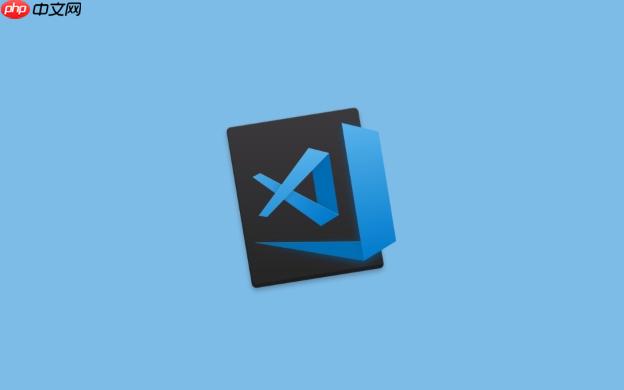
在VSCode里给Markdown文档的图片加上超链接,其实就是把Markdown的图片语法嵌套到链接语法里面。简单来说,你先写好图片,再把这个图片标记当作链接的“文本”部分,外面套上链接的方括号和圆括号就行了。这样,你的图片就变成了一个可点击的按钮,点击后会跳转到你设定的网址。
要实现这个效果,我们需要用到Markdown的两个基本元素:图片语法和链接语法。 图片语法是这样的:

[链接文本](目标URL)
现在,我们把图片语法当作链接语法里的“链接文本”部分。 所以,最终的结构会是这样:
[](目标URL)
举个例子: 假设你有一张图片叫
my-image.png
https://www.example.com
[](https://www.example.com)
这里面:

我的示例图片
images/my-image.png
(https://www.example.com)
在VSCode里,当你写完这段代码,并在Markdown预览模式下(
Ctrl+Shift+V
说实话,刚开始用Markdown写文档,图片链接出问题是家常便饭。我个人经验是,路径问题是老大难,无论是图片路径还是链接URL,一点点不对劲都会让整个功能失效。
../assets/image.png
file:///C:/Users/Me/Desktop/image.png
目标URL
http://
https://
www.example.com
\
仅仅让图片可点击还不够,很多时候我们希望在用户鼠标悬停时能显示一些提示信息,或者为了屏幕阅读器提供更好的描述,这就是“提示文本”和“可访问性”的范畴了。
Markdown本身在链接上提供了一个
title
title
[](目标URL "鼠标悬停提示文本")
示例:
[](https://www.example.com/details "访问我们的详情页面")
但如果你想要更精细的控制,或者Markdown的语法不足以满足你的需求,比如你想给图片本身也加一个
title
alt
<a href="https://www.example.com" title="点击访问示例网站">
@@##@@
</a>这里:
<a>
href
title
@@##@@
src
alt
title
我个人觉得,对于简单的提示,Markdown的
title
VSCode作为一款强大的代码编辑器,在处理Markdown文档方面也提供了不少便利,能帮助我们更高效地管理图片路径和链接。
Ctrl+Shift+V
![]()
[]()
images/
images
在我看来,VSCode这些辅助功能虽然不是什么黑科技,但它们实实在在地提升了我们编写Markdown文档的效率和准确性。特别是路径自动补全,真的省去了不少心力,让我们可以更专注于内容创作本身。

以上就是VSCode怎么超链接图片_VSCode在Markdown中插入图片链接的教程的详细内容,更多请关注php中文网其它相关文章!

每个人都需要一台速度更快、更稳定的 PC。随着时间的推移,垃圾文件、旧注册表数据和不必要的后台进程会占用资源并降低性能。幸运的是,许多工具可以让 Windows 保持平稳运行。




Copyright 2014-2025 https://www.php.cn/ All Rights Reserved | php.cn | 湘ICP备2023035733号